win7音响禁用了如何启用 win7把音响禁用了怎么恢复
更新时间:2023-04-19 12:36:09作者:jiang
我们正常使用的win7台式电脑,通常都是没有自带扬声器功能的,因此用户想要外放声音时就需要自行外接音响设备,然而有用户在给win7电脑外接音响设备之后,想要使用时却遇到了被禁用的现象,那么win7音响禁用了如何启用呢?这里小编就来告诉大家win7音响禁用了启用设置方法。
具体方法:
1、在电脑任务栏中用鼠标右击“喇叭”图标。演示电脑为windows7系统。
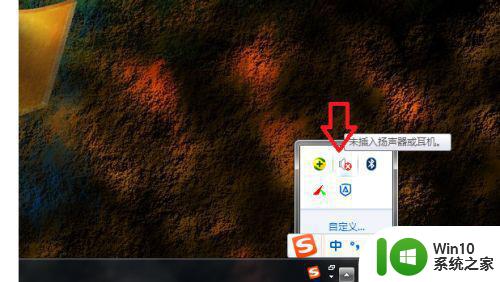
2、然后在出现的菜单中,点击“播放设备”选项。
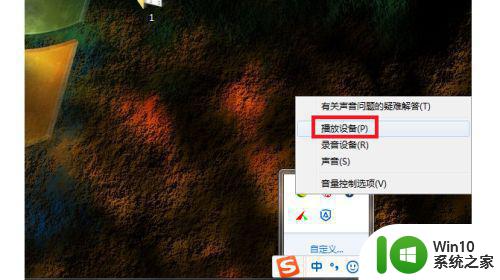
3、然后在出来的界面选中之前被禁用的声音设备,点击属性按钮。
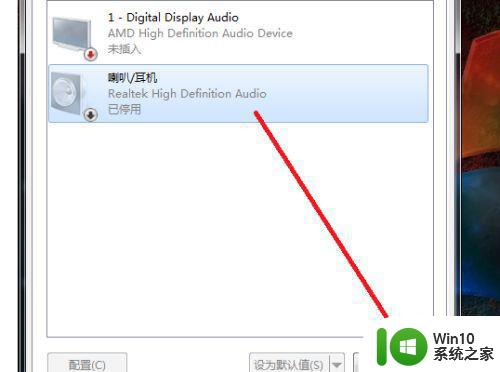
4、然后在出来的界面中,将设备用法设置为“使用此设备(启用)”。
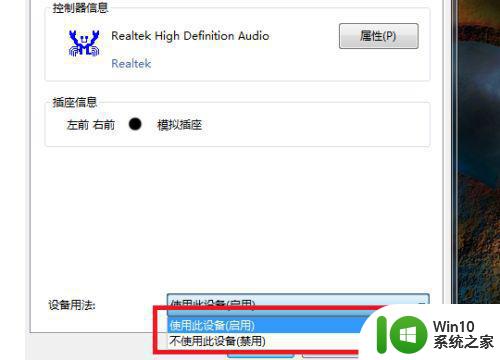
5、设置完后,点击确定按钮。
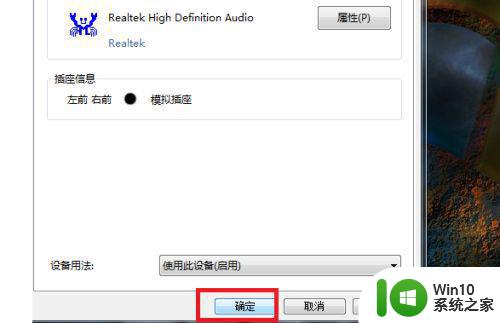
6、然后返回至主设置界面,点击确定按钮即可。
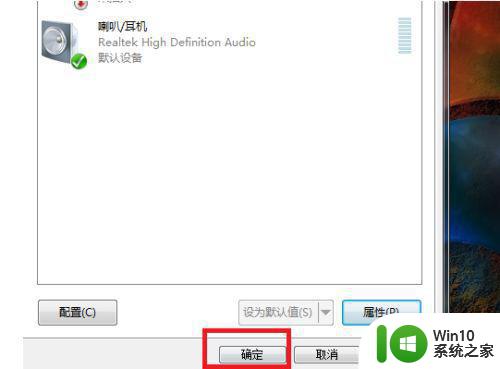
以上就是小编教大家的win7音响禁用了启用设置方法了,还有不清楚的用户就可以参考一下小编的步骤进行操作,希望能够对大家有所帮助。
win7音响禁用了如何启用 win7把音响禁用了怎么恢复相关教程
- win7已禁用音频设备怎么恢复 win7音频设备被禁用如何解决
- win7禁用网络后重新恢复的方法 win7网络禁用了怎么恢复
- win7扬声器被禁用了如何恢复 win7如何解除扬声器禁用状态
- 32位win7系统禁用音频设备怎么恢复 如何在32位win7系统上恢复禁用的音频设备
- win7系统播放设备禁用了如何开启 win7系统禁用的音频设备如何启用
- win7无线网络禁用后的恢复方法 w7wifi禁用了怎么恢复
- win7网卡被禁用了开启设置方法 win7网卡禁用了怎么开启
- win7笔记本wifi已禁用如何启用 win7笔记本wifi禁用了怎么解决
- win7如何让耳机和音响都响 win7耳机和音响怎么同时使用
- win7电脑设置休眠后重启又恢复禁用了解决方法 Win7电脑设置休眠后重启又恢复禁用解决方案
- win7电脑麦克风启用了但是没声音如何处理 win7麦克风没禁用没声音怎么回事
- win7不小心把麦克风禁用了解决方法 win7麦克风禁用了怎么开启
- window7电脑开机stop:c000021a{fata systemerror}蓝屏修复方法 Windows7电脑开机蓝屏stop c000021a错误修复方法
- win7访问共享文件夹记不住凭据如何解决 Windows 7 记住网络共享文件夹凭据设置方法
- win7重启提示Press Ctrl+Alt+Del to restart怎么办 Win7重启提示按下Ctrl Alt Del无法进入系统怎么办
- 笔记本win7无线适配器或访问点有问题解决方法 笔记本win7无线适配器无法连接网络解决方法
win7系统教程推荐
- 1 win7访问共享文件夹记不住凭据如何解决 Windows 7 记住网络共享文件夹凭据设置方法
- 2 笔记本win7无线适配器或访问点有问题解决方法 笔记本win7无线适配器无法连接网络解决方法
- 3 win7系统怎么取消开机密码?win7开机密码怎么取消 win7系统如何取消开机密码
- 4 win7 32位系统快速清理开始菜单中的程序使用记录的方法 如何清理win7 32位系统开始菜单中的程序使用记录
- 5 win7自动修复无法修复你的电脑的具体处理方法 win7自动修复无法修复的原因和解决方法
- 6 电脑显示屏不亮但是主机已开机win7如何修复 电脑显示屏黑屏但主机已开机怎么办win7
- 7 win7系统新建卷提示无法在此分配空间中创建新建卷如何修复 win7系统新建卷无法分配空间如何解决
- 8 一个意外的错误使你无法复制该文件win7的解决方案 win7文件复制失败怎么办
- 9 win7系统连接蓝牙耳机没声音怎么修复 win7系统连接蓝牙耳机无声音问题解决方法
- 10 win7系统键盘wasd和方向键调换了怎么办 win7系统键盘wasd和方向键调换后无法恢复
win7系统推荐
- 1 风林火山ghost win7 64位标准精简版v2023.12
- 2 电脑公司ghost win7 64位纯净免激活版v2023.12
- 3 电脑公司ghost win7 sp1 32位中文旗舰版下载v2023.12
- 4 电脑公司ghost windows7 sp1 64位官方专业版下载v2023.12
- 5 电脑公司win7免激活旗舰版64位v2023.12
- 6 系统之家ghost win7 32位稳定精简版v2023.12
- 7 技术员联盟ghost win7 sp1 64位纯净专业版v2023.12
- 8 绿茶ghost win7 64位快速完整版v2023.12
- 9 番茄花园ghost win7 sp1 32位旗舰装机版v2023.12
- 10 萝卜家园ghost win7 64位精简最终版v2023.12